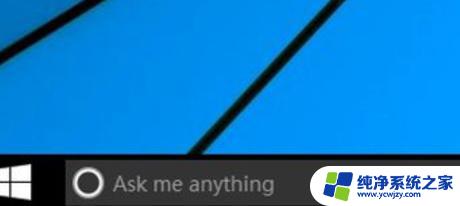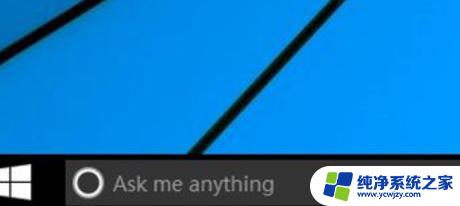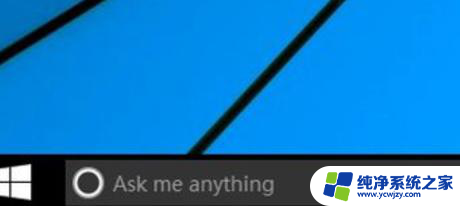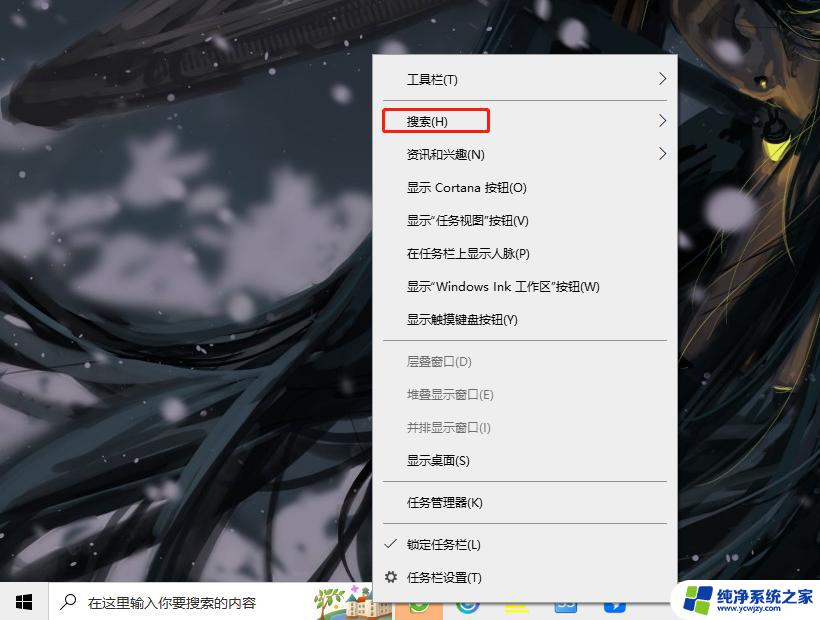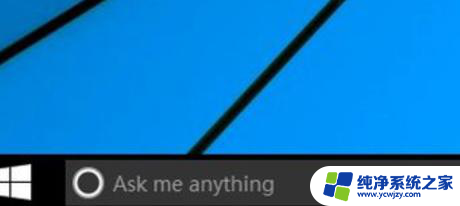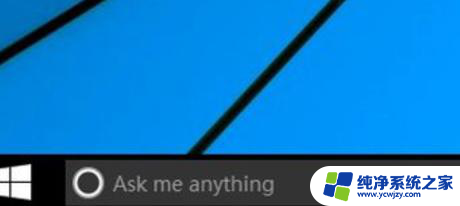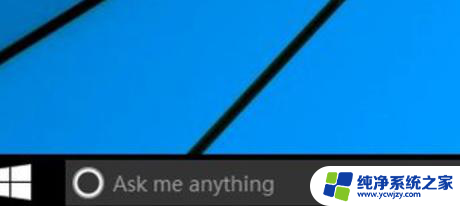win10搜索任务栏怎么关
更新时间:2024-05-04 12:42:24作者:yang
在使用win10系统时,任务栏上的搜索功能是非常方便的,可以快速搜索文件和应用程序,但有时候我们可能不需要这个功能,想要取消它。如何在win10系统中关闭任务栏上的搜索功能呢?下面将介绍几种简单的方法。
步骤如下:
1.本方法是在win10系统下的教程,如果没有安装win10系统的朋友们。赶紧去下载安装吧,如果不知道怎么安装的小伙伴,可以看看我们相关的百度经验教程。
如图所示:
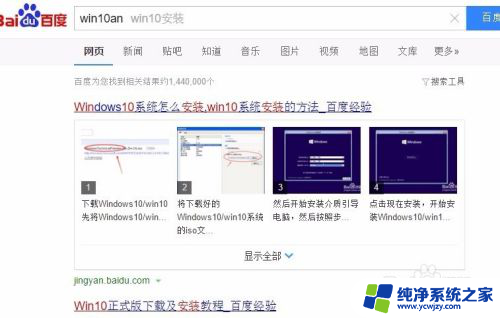
2.好的,下面接下来看教程咯。右击桌面下方的任务栏界面处

3.找到搜索,鼠标放在搜索的处,在选择子菜单选择隐藏。
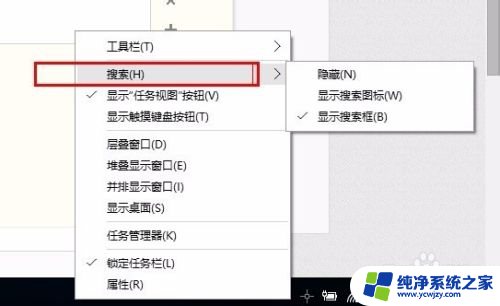
4.好的,这样就就可以了是不是很简单的教程。
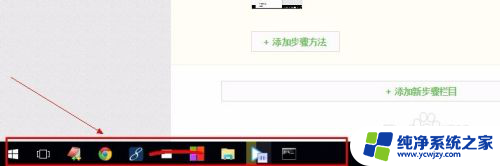
5.当然你还可以自己设置成搜索图标。试试看,是这个效果。小伙伴们可以去尝试一下咯。
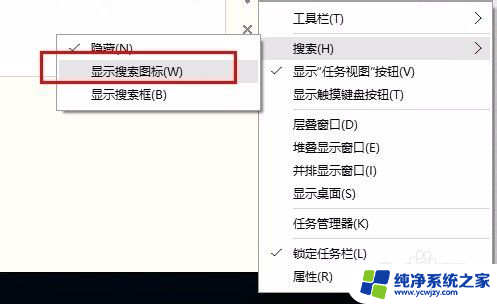
6.效果这样的咯。
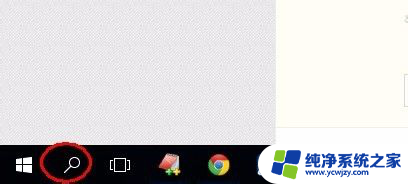
以上就是win10搜索任务栏怎么关闭的全部内容,还有不清楚的用户可以参考以上步骤进行操作,希望能对大家有所帮助。